Dalam Video Untuk ditonton di
HP
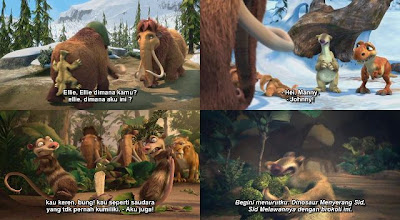
Pengertian menggabungkan
disini adalah membuat subtitle
permanen di video, sebagai
contoh film dengan judul
avatar 2009.avi mau di
gabungkan dengan subtitle
avatar_2009_divX.srt maka
rename namanya menjadi
avatar 2009.avi dan avatar
2009.srt langsung saja dunlut
file dibawah ini :
1. VirtualDub
2. VobSub
Setelah kita download kedua
file tersebut ikuti langkah
berikut:
1. Extract dahulu VirtualDub ke
drive yang kamu inginkan,
BEBAS mau taruh dimana yang
penting ingat tempat
naruhnya..
2. Kemudian install VobSub,
pilih bahasa, pilih saja bahasa
inggris. Lanjutkan proses
instalasi
3. Jika ditanya tempat Virtual
Dub berada, maka isilah pada
tempat dimana anda extract
VirtualDub, masih ingat kan
dimana tempat meng-
extractnya.
4.Langkah selanjutnya buka
folder VirtualDub dan cari file
virtualdub.exe klik 2 kali..akan
muncul tampilan VirtualDub.
5. Pilih file trus open carilah
folder dimana kamu taruh file
video (nb: ingat file video harus
dalam bentuk file .avi) kalo
belum convert dahulu ke
bentuk .avi tidak semua file .avi
didukung oleh VirtualDub
menurut pengalaman saya
kalau belum di convert,
convertlah menggunakan
PROGRAM VIDEO KONVERTER
seperti : Zune Video Converter,
Total Video Converter dsb.
Jangan lupa, pilih resolusi
sesuai layar hp kamu .
6. Untuk memasukkan subtitle
pilih video -> filter -> add. Pada
pilihan add carilah TextSub 2.23
( biasanya di bagian bawah )
akan muncul windows baru
kemudian buka subtitle anda
yang akan dimasukkan dan
pilih ok dan ok lagi.
7. Coba putar videonya sudah
pas atau tidak antara video dan
subtitlenya, jika dirasa sudah
pas lanjut ke tahap berikutnya..
(LIHAT GAMBAR: Layar kiri itu
sebelum diedit dan layar kanan
itu setelah diedit)
8. Tidak sampai disini Untuk
men-save file video dengan
kualitas original pilih video ->
full processing mode. Ingat
pilih yang full processing mode
pada video.
9. Masih pada pilihan video,
masuklah ke video ->
compression setelah itu pilih
DivX atau XviD dan klik ok.
10. Langah terakhir save file
tersebut dengan cara pilih file -
> Save as AVI. Pilih tempat di
drive yang kamu inginkan dan
klik save. Tunggu hingga selesai
dan video siap ditonton di hp.
NB: Untuk mempercepat
prosesnya, pilih high pada
tempat windows baru virtual
dub dan hilangi centang pada
show input video dan show
output video.
SELAMAT MENCOBA
Sumber:NAVISA AMALIA NISWI




2 komentar:
bos,saya terhenti saat mencari file virtualdub....saya sudah berikan folder sendiri...tp saat masuk tidak bs mencari file yg diminta oleh vobsub
gan hp sya cman bsa bca format mp4 sma 3gp,jadi cara'a gmna?
Posting Komentar